ACHTUNG Diese Dokumentation enthält technische Informationen.
Sollten Sie nicht weiter kommen, fragen Sie bitte auch Ihren Händler oder teilen Sie ihm den Link zum Wiki-Eintrag mit.
ACHTUNG Die verwendeten Screenshots sollen lediglich zeigen, welche Einstellungen (für das Katalogsystem) relevant sind. Sie zeigen nicht, wie die Einstellungen wertmäßig zu ändern sind! (durchgestrichen = irrelevant)
Inhaltsverzeichnis
Vorwort
Ein eigener Katalog ist dann sinnvoll, wenn Sie Ihren Werkstattkunden leichten Zugang zu Ihrem Artikelstamm gewähren wollen. Ihr Kunde bekommt einen eigenen Login und sieht sowohl seinen eigens kalkulierten Einkaufspreis als auch den verfügbaren Lagerbestand. Hat der Kunde einmal alle gewünschten Artikel in den Warenkorb gelegt, kann er ohne Umwege eine Bestellung absetzen, die von DIALOG direkt verarbeitet wird.
Preise für die jeweilige Einrichtung im DIALOG entnehmen Sie bitte unserer aktuellen Preisliste.
Fragen Sie Ihren individuellen Trader bitte bei Ihrem Distributor Ihrer Wahl an (beispielsweise bei der AAG).
Von diesem erhalten Sie auch Schulungen bezüglich Einrichtung/Kundenpflege (im MDM). Auf die Kundenpflege gehen wir in einem der folgendem Kapitel kurz ein.
Der Kunde meldet sich in Ihrem Katalog an. Er sieht Ihre Verfügbarkeiten und seine Preise.
Wie kommen wir an die Daten aus DIALOG? Die Schnittstelle TM Connect schafft hier Abhilfe.
Technische Umsetzung
Wir haben die TM Connect Schnittstelle in einem eigenen Dienst namens DIALOG Connect implementiert. Dieser Dienst läuft unter einer separaten Webseite in Ihrem lokalen IIS. Er sollte optimalerweise mit einem SSL-Zertifikat abgesichert werden (siehe SSL-Konfiguration).
Im Normalfall verwenden wir den internen und externen Port 50000 für die Freigabe nach außen.
Bitte weisen Sie Ihren Systemadministrator an, hierfür eine Freigabe (Router/Firewall) zu definieren.
Lassen Sie den Distributor den Endpunkt für Ihren Trader entsprechend der Vorgabe hinterlegen (entspricht hier unserem „Standardformat“):
[http/https]://[öffentliche IP/Hostname]:50000/DialogConnect.svcDie Option „32-Bit-Anwendungen aktivieren“ muss im ApplicationPool der Webseite „DialogConnect“ aktiviert werden.
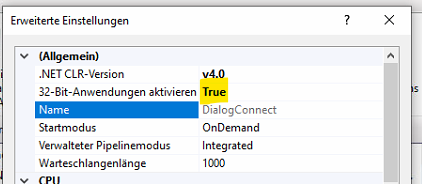
Windows Features für WCF-Dienste (.NET Framework 4.x) müssen – abhängig von der Windows Server Version – ggf. nachinstalliert werden:
- HTTP-Aktivierung
- TCP Portfreigabe
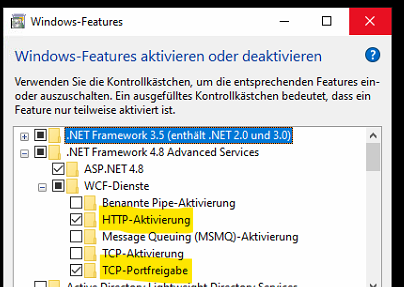
SSL-Konfiguration
Ein SSL-Zertifikat ist für TM Connect optional, wird aber ausdrücklich empfohlen.
Zertifikatserstellung
Für die Erstellung des Zertifikates können beispielsweise Anbieter wie Let’s Encrypt o.ä. herangezogen werden. Wir haben uns dazu entschieden, diese Arbeiten nicht zu übernehmen. Bitte fragen Sie Ihren Systemadministrator oder sonstigen Ansprechpartner für solche Themen. Das Zertifikat sollte im besten Falle auch nicht selbstsigniert sein, da es sonst auf jedem (neuen) Computer als vertrauenswürdig eingestuft bzw. installiert werden muss. Bedenken Sie auch, dass aufgrund der (ggf. regelmäßigen automatischen) Anfragen der Zertifizierungsstelle, i.d.R. eine weitere (dauerhafte) Portfreigabe im Router sowie Firewall-Einstellungen vorgenommen werden müssen.
Anpassung der „web.config“
Wenn die Webseite DialogConnect per SSL abgesichert wird, muss die „web.config“ im gleichnamingen Verzeichnis entsprechend angepasst werden.
Eine beispielhafte Konfiguration sehen Sie hier:
<configuration><system.serviceModel>
<!-- [...] -->
<behaviors>
<serviceBehaviors>
<behavior name="">
<serviceDebug includeExceptionDetailInFaults="true" />
<!-- TAUSCHEN Für SSL -->
<!--<serviceMetadata httpsGetEnabled="true" httpGetEnabled="false" />-->
<serviceMetadata httpsGetEnabled="false" httpGetEnabled="true" />
</behavior>
</serviceBehaviors>
</behaviors>
<!-- [...] -->
<bindings>
<basicHttpBinding>
<binding>
<!-- REIN Für SSL -->
<!--<security mode="Transport" />-->
</binding>
</basicHttpBinding>
</bindings>
<!-- [...] -->
</configuration></system.serviceModel>Einstellungen im ControlCenter
Es greifen nachwievor die meisten Einstellungen aus dem ControlCenter unter DIALOG Einstellungen allgemein ab Punkt 14.
Wir werden das Menü in Kürze noch etwas aufräumen bzw. auslagern und unrelevante Funktionen entfernen. Einige Einstellungen waren ursprünglich nur auf Hess bezogen, sind aber nun allgemein gültig.
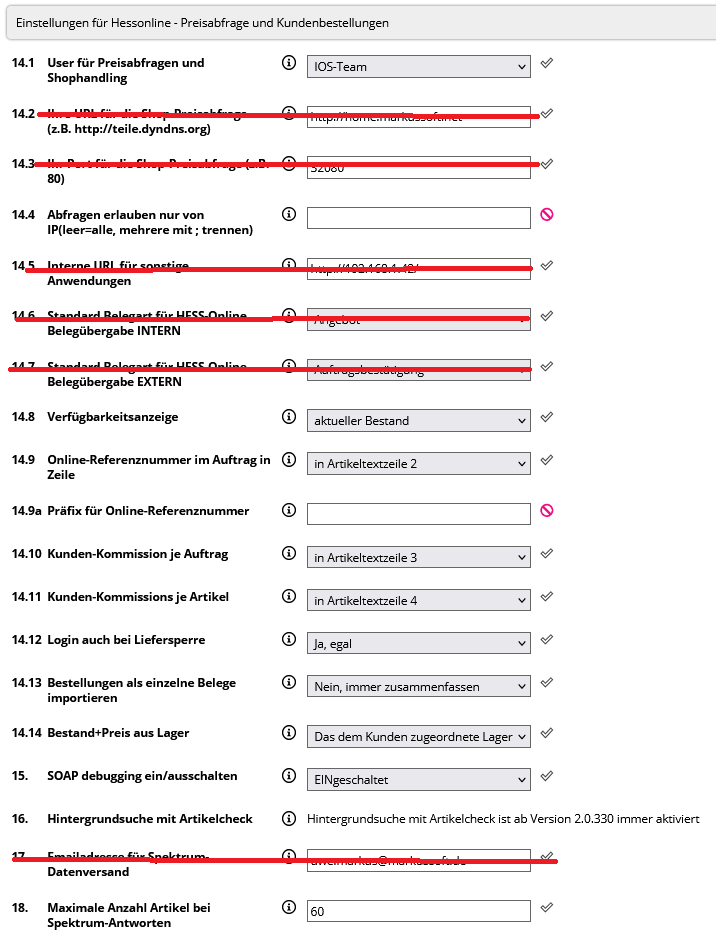
Kundenkonfiguration vornehmen
Damit der Katalog mit DIALOG kommunizieren kann, müssen die Kundenzugänge folgendermaßen konfiguriert werden:
Kundenkonfiguration in DIALOG
Passwort
Damit der Kunde in DIALOG authentifiziert werden kann, muss das Passwort des Kundenzuganges aus dem MDM in DIALOG hinterlegt werden. Rufen Sie den Kunden auf und tragen Sie im Reiter Stammdaten das gewählte Kundenpasswort ein.
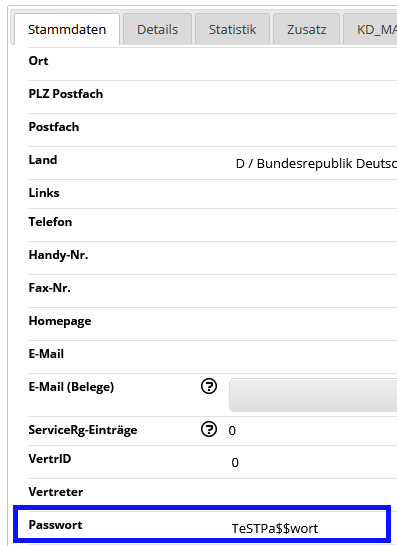
Lager
Wählen Sie im Reiter Details das Katalog-Lager aus, dessen Bestände der Kunde im Katalog sehen darf. Dieses Lager wird auch in den Bestellungen aus dem Katalog zugeordnet.
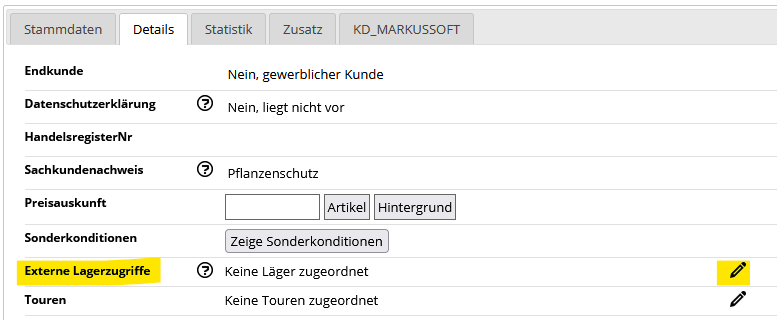
Freigabe im MDM
Legen Sie bitte den Kundenzugang im MDM mit beliebigem Benutzernamen (Ausnahmen möglich) und individuellem Passwort an.
Das Feld Kundennummer muss der KundID aus DIALOG oder dem Schema „KundID@Mandant“ entsprechen.
Sollte der Zielmandant nicht „0“ sein, dann ist die Angabe im Mandantenschema obligatorisch.
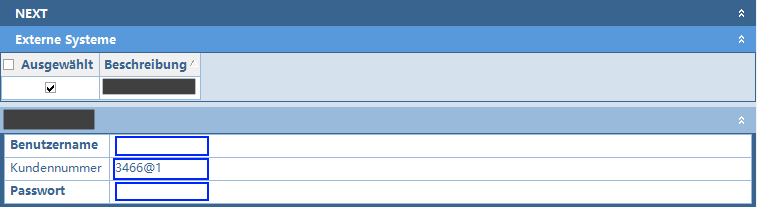
Lieferarten konfigurieren
Der Katalog kann automatisch alle freigegebenen Lieferarten aus DIALOG abfragen.
Schauen Sie sich dazu bitte die Externe Freigabe von Lieferarten an.
Export von Handelsreferenzdaten
Die Handelsreferenzdaten dienen zur Umschlüsselung der internen eigenen Artikelnummer auf die Herstellernummer + Eispeisernummer. Dadurch lässt sich der Treffer eindeutig zuordnen.
Rufen Sie den Menüpunkt Dienste » Services / Tools auf, klicken Sie auf „Dialog Dienste“, wechseln Sie in den Tab „Handelsreferenzdaten“ und starten Sie den Export. Wahlweise können Sie die exportierten Daten auch direkt per Mail an Ihren Distributor versenden.
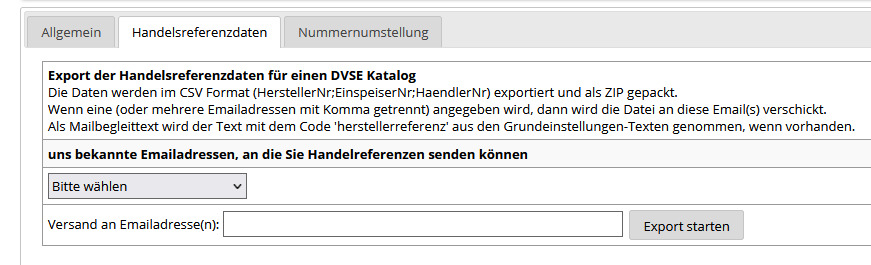
Funktionsumfang
In den nachfolgenden Kapiteln finden Sie eine Übersicht der – in DIALOG implementierten – Funktionen.
Verfügbarkeiten/Preise
Der Kunde sieht eigens kalkulierte EK-Preise sowie die Bestände in Ihrem internen Lager.
Auf Wunsch können wir auch Großhandelsbestände (von Hennig, Hess, PV, MotoProfil uvm.) und veraussichtliche Liefertermine (sofern verfügbar) mit anzeigen. Wir arbeiten daran die Abfragen so flexibel wie möglich zu gestalten. Lesen Sie dazu bitte unbedingt auch unsere Informationsseite zu den Großhändler-Webservices.
Bestellübergabe
Der Kunde kann seine gefüllten Warenkörbe direkt als Bestellung an DIALOG übergeben.
Weitere Features
Die TM Connect kann mehr… Wir werden zukünftig noch weitere Funktionen implementieren.
